win10锁定任务栏怎么设置 win10任务栏怎么锁定别下滑
更新时间:2023-08-29 11:34:23作者:jhuang
任务栏作为用户与电脑交互的重要界面,经常会因为误操作或其他原因而不小心改变其位置或大小,给用户带来一些不便,在win10专业版系统中,我们可以通过简单的操作来锁定任务栏。许多用户还不了解win10锁定任务栏怎么设置。接下来,我们将介绍win10任务栏怎么锁定别下滑,让我们一起来学习吧!
设置方法:
1、将鼠标移动至底部任务栏,右击选择选项列表中的"锁定任务栏"即可。
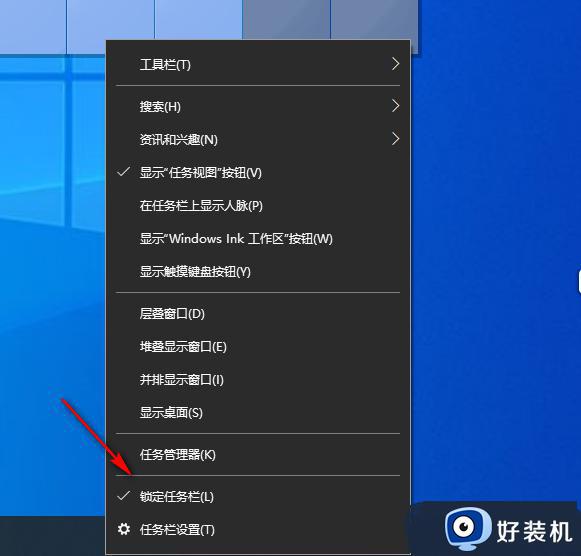
2、也可以点击左下角的开始图标,选择菜单列表中的"设置"。
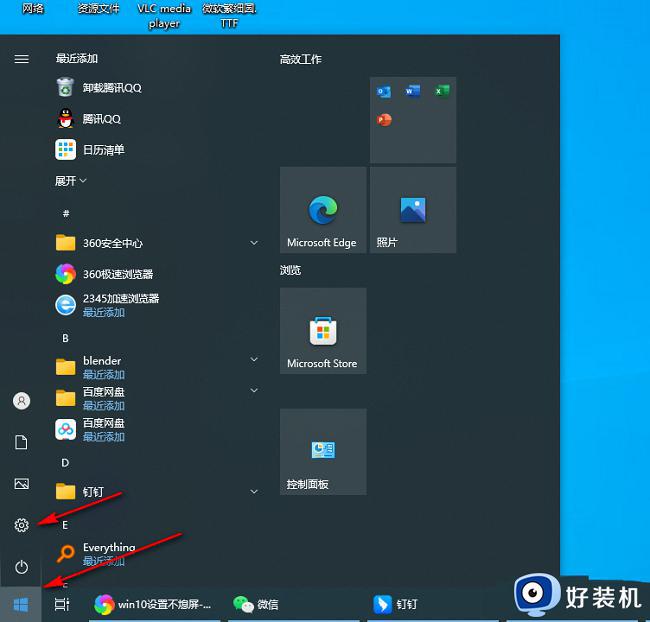
3、进入到新的窗口界面后,点击其中的"个性化"选项。
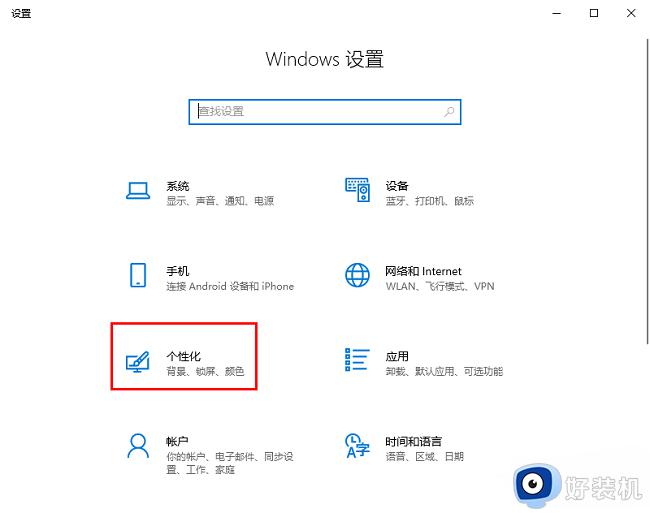
4、在打开的窗口界面中,点击左侧栏中的"任务栏",然后找到右侧中的"锁定任务栏",最后将其开关按钮打开即可。
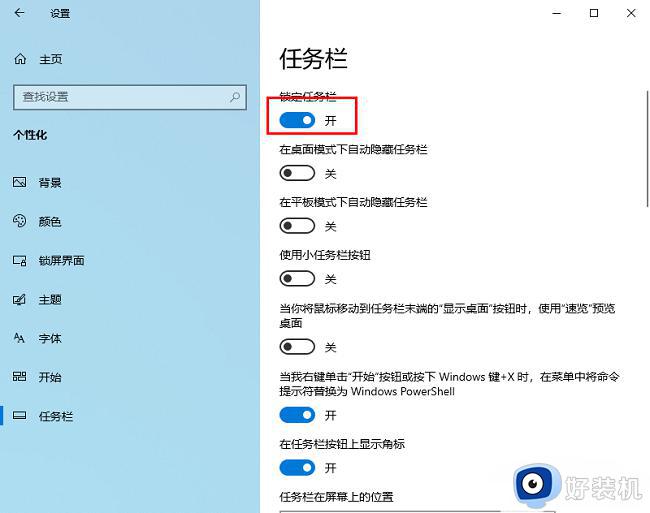
这就是如何在Win10上锁定任务栏的全部内容,如果你遇到了相同的情况,可以按照本文的方法来解决,有需要的用户就来学习下吧。
win10锁定任务栏怎么设置 win10任务栏怎么锁定别下滑相关教程
- win10如何锁定/解锁任务栏 电脑win10锁定/解锁任务栏的方法
- 如何解除win10系统任务栏锁定 接触win10系统任务栏锁定的方法
- win10系统如何关闭锁定任务栏 win10系统关闭锁定任务栏的方法
- win10解除任务栏固定文件夹设置方法 win10文件夹固定在任务栏怎么取消
- 如何把win10搜索框固定到任务栏 win10把搜索框固定到任务栏的方法
- win10任务栏无法固定图标什么原因 win10任务栏不能固定图标的解决方法
- win10系统怎么手动锁定屏幕 win10手动锁定屏幕的具体方法
- win10任务栏颜色如何修改 win10任务栏颜色更改方法
- win10 有些程序自动固定在任务栏的取消方法
- win10 怎么样将垃圾桶固定到任务栏 win10怎么把回收站固定到任务栏
- win10拼音打字没有预选框怎么办 win10微软拼音打字没有选字框修复方法
- win10你的电脑不能投影到其他屏幕怎么回事 win10电脑提示你的电脑不能投影到其他屏幕如何处理
- win10任务栏没反应怎么办 win10任务栏无响应如何修复
- win10频繁断网重启才能连上怎么回事?win10老是断网需重启如何解决
- win10批量卸载字体的步骤 win10如何批量卸载字体
- win10配置在哪里看 win10配置怎么看
win10教程推荐
- 1 win10亮度调节失效怎么办 win10亮度调节没有反应处理方法
- 2 win10屏幕分辨率被锁定了怎么解除 win10电脑屏幕分辨率被锁定解决方法
- 3 win10怎么看电脑配置和型号 电脑windows10在哪里看配置
- 4 win10内存16g可用8g怎么办 win10内存16g显示只有8g可用完美解决方法
- 5 win10的ipv4怎么设置地址 win10如何设置ipv4地址
- 6 苹果电脑双系统win10启动不了怎么办 苹果双系统进不去win10系统处理方法
- 7 win10更换系统盘如何设置 win10电脑怎么更换系统盘
- 8 win10输入法没了语言栏也消失了怎么回事 win10输入法语言栏不见了如何解决
- 9 win10资源管理器卡死无响应怎么办 win10资源管理器未响应死机处理方法
- 10 win10没有自带游戏怎么办 win10系统自带游戏隐藏了的解决办法
